Úvod
Prohlížeče lockdown jsou nezbytnými nástroji v moderním vzdělávání pro zajištění akademické integrity během online zkoušek. Tyto specializované prohlížeče omezují studenty v přístupu k neoprávněným zdrojům a poskytují bezpečné testovací prostředí. Tento komplexní průvodce prozkoumá složitosti používání prohlížečů lockdown na Chromeboocích, od kompatibility a instalace po osvědčené postupy a reálné aplikace. Pokud jste pedagog nebo student, který hledá způsoby, jak optimalizovat své zkouškové procesy, tento článek vám nabídne cenné poznatky a praktické rady.
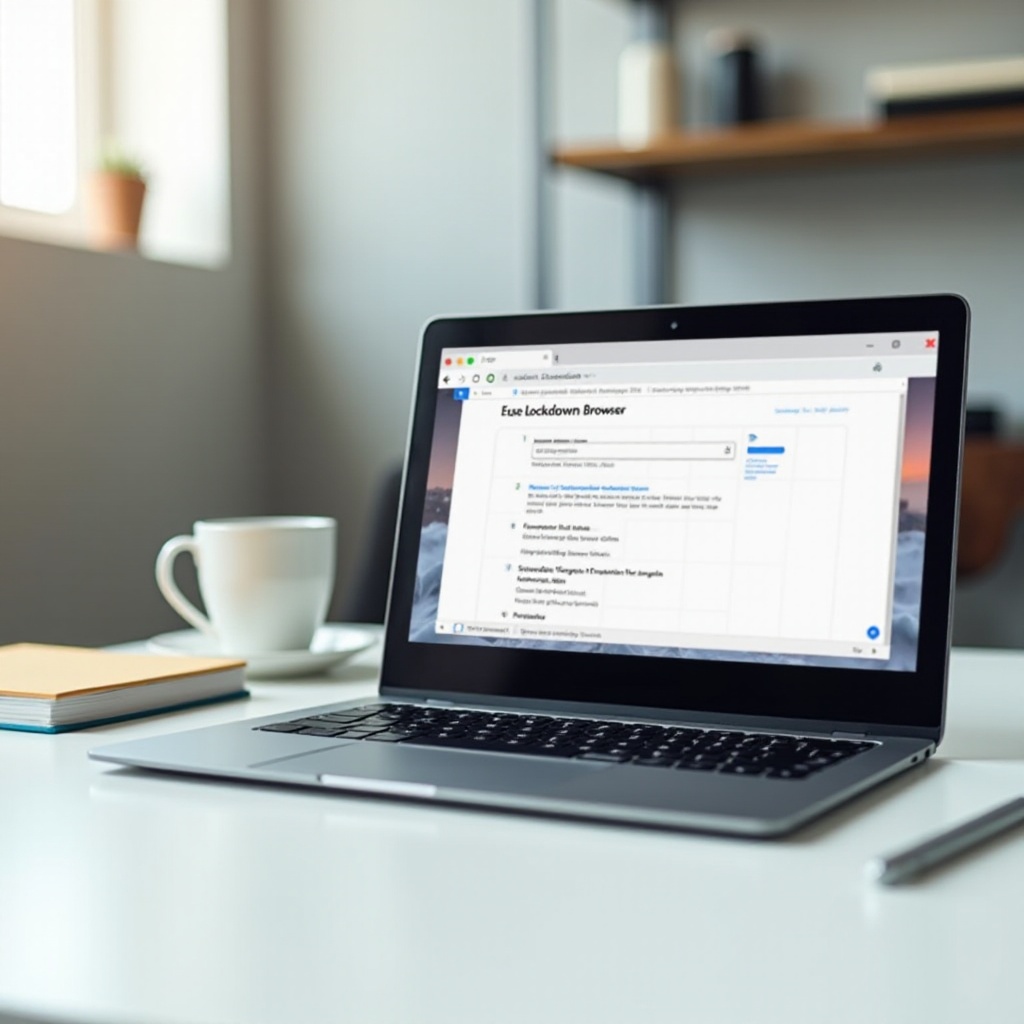
Co je lockdown prohlížeč?
Lockdown prohlížeč je software navržený k prevenci podvádění a zajištění integrity zkoušek v online prostředí. Dosahuje to omezením schopnosti studenta otevírat nové karty, přistupovat k jiným aplikacím nebo vykonávat jiné počítačové funkce, které by mohly pomoci při podvádění. Na rozdíl od standardních webových prohlížečů jsou lockdown prohlížeče specificky přizpůsobeny pro bezpečné online testování.
Tyto prohlížeče fungují tak, že poskytují kontrolované rozhraní během zkoušky. Jakmile zkouška začne, lockdown prohlížeč uzamkne testovací prostředí deaktivací funkcí jako kopírování, snímání obrazovky a minimalizuje přepínání mezi okny. Tato úroveň kontroly pomáhá pedagogům udržovat férové testovací prostředí, i ve vzdálených nastaveních.
Chromebooky a kompatibilita s lockdown prohlížeči
Než se pustíte do instalačního procesu, je důležité porozumět kompatibilitě Chromebooků s lockdown prohlížeči. Chromebooky běží na Chrome OS, lehkém a zjednodušeném operačním systému navrženém pro webové úlohy. Díky jejich cenové dostupnosti a jednoduchosti jsou oblíbenou volbou pro vzdělávací instituce.
Přehled Chromebooků a Chrome OS
Chromebooky jsou navrženy tak, aby byly nákladově efektivní, efektivní a snadné na používání. Silně se spoléhají na cloudové aplikace prostřednictvím Chrome OS, který je optimalizován pro rychlý výkon a bezpečnost. Bezproblémová integrace s Google službami je činí ideálními pro vzdělávací prostředí.
Klíčové vlastnosti lockdown prohlížečů na Chromeboocích
Lockdown prohlížeče pro Chromebooky mají speciální funkce k zajištění bezpečnosti zkoušek, včetně:
– Prevence nových karet: Studenti nemohou otvírat nové karty v prohlížeči.
– Uzamčení aplikací: Přístup k jiným aplikacím je omezen.
– Zakázání tisku a snímání obrazovky: Zamezuje kopírování obsahu zkoušky.

Jak nainstalovat a nastavit lockdown prohlížeč na Chromebooku
Pokud budete postupovat správnými kroky, nastavení lockdown prohlížeče na Chromebooku je jednoduché. Začněte s předinstalační kontrolou pro zajištění kompatibility a poté pokračujte s instalačním procesem.
Předinstalační kontrolní seznam
Před instalací:
1. Ujistěte se, že váš Chromebook používá nejnovější verzi Chrome OS.
2. Potvrďte, že váš lockdown prohlížečový software je kompatibilní s Chrome OS.
3. Zkontrolujte, zda máte stabilní připojení k internetu.
Návod krok za krokem
- Přístup k Chrome Web Store: Otevřete Chrome Web Store na svém Chromebooku.
- Vyhledání lockdown prohlížeče: Zadejte název lockdown prohlížeče (např. Respondus LockDown Browser) do vyhledávacího pole.
- Instalace aplikace: Klikněte na tlačítko ‘Přidat do Chromu’.
- Spuštění aplikace: Otevřete nainstalovaný lockdown prohlížeč a postupujte podle pokynů na obrazovce k dokončení nastavení.
- Konfigurace: Upravte nastavení podle požadavků vaší instituce.
Ověřené postupy pro používání lockdown prohlížeče při zkouškách
Abyste co nejlépe využili lockdown prohlížeče, aplikujte následující ověřené postupy, abyste zajistili plynulý průběh testování.
Úprava nastavení zkoušek
- Časové limity: Nastavte vhodné časové limity pro každou zkoušku.
- Náhodné zobrazení otázek: Používejte náhodné zobrazení otázek pro jedinečné pořadí otázek.
- Kontrola přístupu: Omezte přístup na specifické IP rozsahy, je-li to nutné.
Řešení potíží je nevyhnutelnou součástí používání technologie. Proto může znalost běžných tipů pro řešení problémů ušetřit čas a zajistit hladký průběh zkoušek.
Běžné tipy pro řešení problémů
- Zkontrolujte připojení: Ujistěte se, že máte stabilní připojení k internetu.
- Aktualizace softwaru: Vždy používejte nejnovější verzi Chrome OS a lockdown prohlížeče.
- Restart systému: Pokud problémy přetrvávají, restartování Chromebooku často vyřeší drobné chyby.

Případové studie a reálné aplikace
Pochopení, jak jsou lockdown prohlížeče používány v reálných scénářích, může poskytnout další poznatky o jejich účinnosti a praktických výhodách.
Příklady akademických institucí
Mnoho škol a univerzit úspěšně implementovalo lockdown prohlížeče pro bezpečné zkouškové prostředí. Například instituce jako University of Florida a Arizona State University hlásí významné zlepšení v udržování akademické integrity během vzdálených hodnocení.
Testimonia pedagogů a studentů
Pedagogové chválí lockdown prohlížeče za snižování incidentů podvádění a zjednodušení správy zkoušek. Studenti, i když byli zpočátku opatrní, oceňují férové testovací prostředí, které to podporuje. Zpětná vazba od uživatelů naznačuje, že široké přijetí může výrazně zvýšit důvěryhodnost a spolehlivost online zkoušek.
Závěr
Lockdown prohlížeče jsou neocenitelné nástroje v oblasti online vzdělávání. Pochopením jejich funkcí, kompatibility s Chromeboocích a nejlepších postupů pro implementaci mohou studenti a pedagogové vytvořit bezpečné a efektivní zkouškové prostředí. Tento průvodce poskytuje všechny potřebné kroky a tipy pro efektivní využití lockdown prohlížečů, což zajišťuje, že jak výukové, tak učící procesy budou z těchto nástrojů nesmírně těžit.
Často kladené otázky
Jaký je hlavní přínos použití lockdown prohlížeče na Chromebooku?
Hlavním přínosem je zajištění bezpečného a spravedlivého prostředí pro online testování omezením přístupu k neoprávněným zdrojům a aplikacím.
Jsou lockdown prohlížeče bezpečné na všech modelech Chromebooků?
Ano, lockdown prohlížeče jsou navrženy tak, aby fungovaly na všech modelech Chromebooků, za předpokladu, že Chromebook používá nejnovější verzi Chrome OS.
Jak mohou učitelé zajistit, že studenti nebudou mít během zkoušek problémy?
Zajištění stabilního připojení k internetu, použití nejnovějších verzí softwaru a poskytnutí pokynů před zkouškou může pomoci zmírnit většinu problémů, se kterými se studenti mohou setkat.
